- Pengarang Jason Gerald [email protected].
- Public 2024-01-15 08:20.
- Diubah suai terakhir 2025-01-23 12:42.
Linux menawarkan beberapa cara atau media yang mudah untuk memasang program baru, seperti Pusat Perisian Ubuntu dan Pengurus Pakej Synaptic. Namun, beberapa aplikasi masih perlu dipasang melalui Command Prompt atau Terminal. WikiHow ini mengajar anda cara memasang aplikasi dari fail INSTALL.sh menggunakan baris perintah.
Langkah
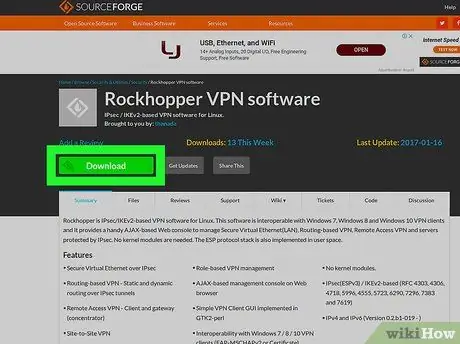
Langkah 1. Muat turun program yang ingin anda pasang
Fail yang diperlukan biasanya dimampatkan dalam format.tar,.tgz, atau.zip.
Sekiranya fail skrip yang dimuat turun dalam format INSTALL.sh,, anda perlu memampatkannya ke dalam format.zip atau.tar sebelum meneruskan. Klik kanan fail skrip, pilih " Memampatkan … ", klik" .zip, dan pilih " Buat ”.
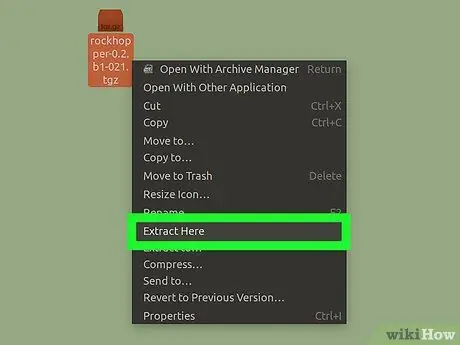
Langkah 2. Ekstrak kandungan fail Tar atau Zip ke desktop
Klik kanan fail arkib yang dimuat turun, kemudian pilih " Ekstrak Di Sini "(Label pilihan mungkin berbeza bergantung pada versi Linux yang digunakan). Folder baru yang mengandungi fail pemasangan program akan dibuat di desktop.
- Sekiranya anda log masuk melalui konsol, ekstrak fail.tar dengan menjalankan tar -x filename.tar di Terminal.
- Untuk mengekstrak kandungan fail.tgz atau.tar.gz dari Prompt Perintah atau Terminal, gunakan perintah tar -xzf filename.tgz atau tar -xvf filename.tar.gz.
- Untuk mengekstrak fail.zip dari konsol, ketik unzip filename.zip.
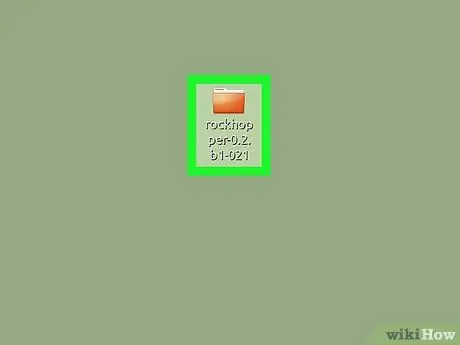
Langkah 3. Klik dua kali folder yang diekstrak
Sekiranya anda tidak melihat fail "install.sh" di dalamnya, ia mungkin ada dalam subfolder. Cari folder yang mengandungi fail, kemudian teruskan ke langkah seterusnya.
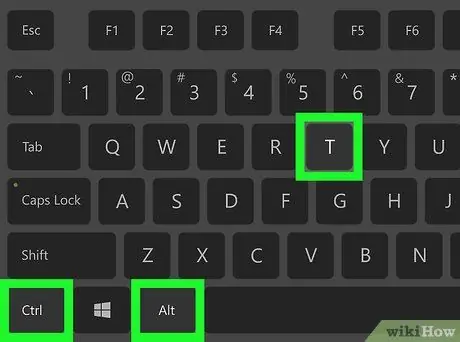
Langkah 4. Buka tetingkap Terminal
Cara terpantas untuk membuka Terminal di kebanyakan pengurus tetingkap adalah melalui pintasan papan kekunci Ctrl + Alt + T.
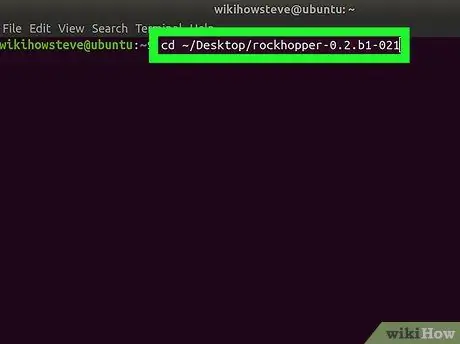
Langkah 5. Taipkan cd ~ / address / complete / to / folder / extraction dan tekan Enter
Ganti entri / alamat / lengkap / ke / folder / pengekstrakan ″ dengan alamat penuh folder yang mengandungi fail "install.sh".
- Contohnya, jika anda mengekstrak fail ke desktop, anda boleh mengetik cd ~ Desktop / nama fail. Setelah mengetik beberapa huruf pertama dari nama folder, tekan kekunci Tab untuk memasukkan nama folder secara automatik.
- Untuk memastikan anda mengakses folder yang betul, ketik ls -a pada permulaan baris arahan dan tekan Enter. Anda dapat melihat senarai fail dan folder yang sama apabila anda mengklik dua kali folder baru di desktop.
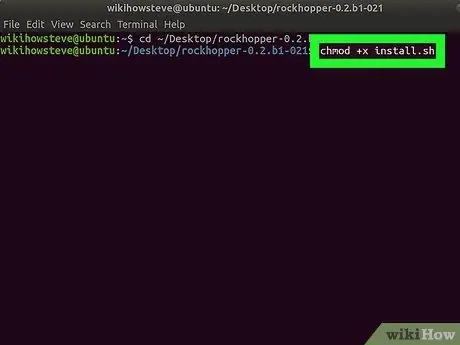
Langkah 6. Taip chmod + x install.sh dan tekan Enter
Sekiranya fail pemasangan mempunyai nama selain install.sh ″, taipkan nama itu. Dengan cara ini, fail pemasangan dapat dijalankan oleh komputer. Anda tidak akan melihat mesej pengesahan untuk arahan ini.
Selagi anda tidak melihat mesej ralat, anda boleh memastikan skrip dapat berjalan
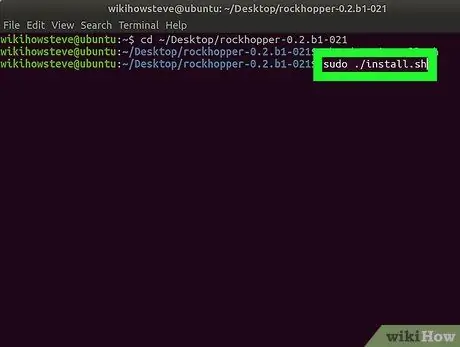
Langkah 7. Ketik sudo bash install.sh dan tekan kekunci Enter
Sekali lagi, ganti install.sh ″ dengan nama fail.sh jika perlu.
Sekiranya anda mendapat mesej ralat, gunakan perintah sudo./install.sh
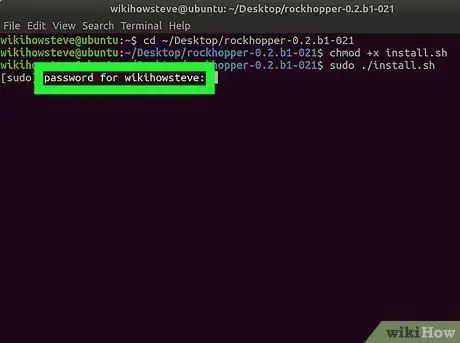
Langkah 8. Masukkan kata laluan induk (root) dan tekan kekunci Enter
Proses pemasangan aplikasi akan dijalankan.
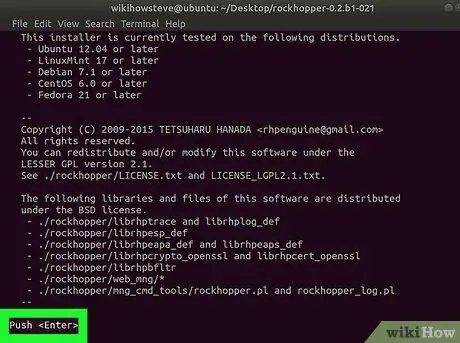
Langkah 9. Ikuti arahan yang ditunjukkan di skrin untuk menyelesaikan pemasangan
Anda mungkin perlu memasukkan maklumat tambahan untuk menyelesaikan pemasangan, bergantung pada aplikasi atau program yang ingin anda pasang.






